对等网组建过程
对等网的组建
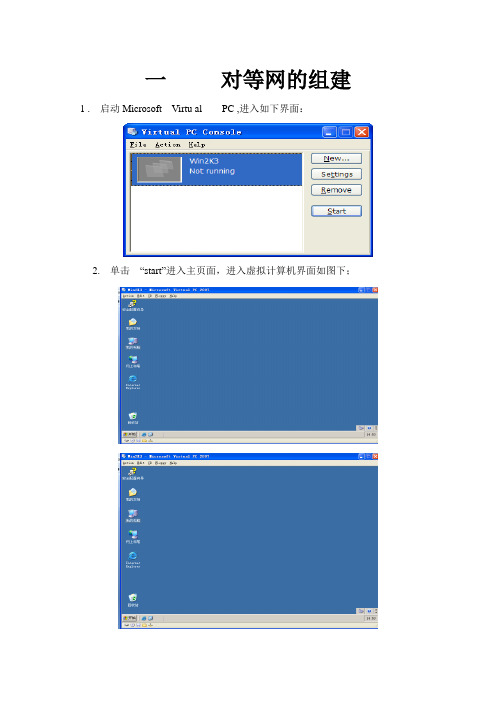
一对等网的组建1 . 启动Microsoft Virtu al PC ,进入如下界面:
2. 单击“start”进入主页面,进入虚拟计算机界面如图下;
3.右击网上邻居.――属性如图下
4.右击本地连接―Internet 协议(TCP/IP)―输入虚拟机的IP地址―然后确定.
5.设置本机IP地址,使其属于同一个网段,但是IP地址不能相同,步骤如图上
6. 单击【开始】,打开【运行】菜单,输入cmd,弹出对话框,输入ping命令,检验本机和虚拟机是否互通,检测结果成功。
7.测试通过,对等网组建成功。
二文件夹共享
上面我已经把对等网组建成功。
下面来实现文件夹的共享
1.、单击开始――程序――管理工具――本地安全策略
2 、打开本地安全策略:单击本地策略――用户权限分配――从网络访问此计算机――添加用户或组――输入guest――然后单击确定。
3 、单击安全选项――从网络访问本地用户的共享――修改为“经典-本地
用户以自己的身份验证”单击应用.确定。
然后确保下面的账户管理员账户状态和来宾账户状态都是“已启用”。
4、在本机桌面建立一个文件夹,右击该文件夹,选择【属性】,弹出属性对话框,在【共享】对话框中选择共享此文件夹,单击【确定】按钮。
关闭该对话框发现新建文件夹下出现一小手托着该文件,此时该文件夹可以被共享了,如图下
5.实体机与虚拟计算机做同样的设置。
6.右击网上邻居――搜索计算机――输入IP 单击搜索――单击搜索到的计算机――新建文件夹――找到了共享的东西。
7 共享文件夹任务完成。
组建对等局域网
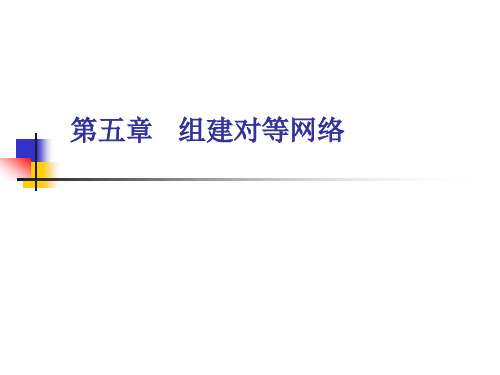
2.2 添加协议
图4.25 【网络拨号连接】窗口 图4.26 本地连接属性
2.2 添加协议
图4.27 选择网络组件类型
图4.28 选择网络协议
2.3 配置TCP/IP协议
Windows 2000虽然默认安装了TCP/IP协议, 但TCP/IP协议一般都需要经过配置才能使用。配 置方法如下。 (1)【网上邻居】 → 【属性】 → 【网络和拨号 连接】 → 【本地连接】 → 【属性】 → 【本地连 接 属性】。如图4.29所示。 (2)【Internet协议(TCP/IP)】 → 【属性】 → 【Internet协议(TCP/IP)属性】,如图4.30所示。 (3)【使用下面的IP地址】 → 【IP地址】 “192.168.0.1” → 【子网掩码】 “255.255.255.0”, 其他栏目不用填写。 (4)【确定】
2.4 标识计算机
(5)如果用户使用的是带有服务器的域的网络,应该 选择【公司使用带有域的网络】,这样的对等网能够 实现域和工作组的互访;如果使用的是无服务器的域 的网络,则选择【公司使用没有域的网络】。我们选 择后者,然后单击【下一步】,显示设置工作组名对 话框。
(6)在工作组名文本框中输入工作组名,或采用默认 的工作组名WORKGROUP。单击【下一步】,显示 【网络访问标识完成】对话框。
2.3 配置TCP/IP协议
图4.29 【本地连接 属性】对话框 图4.30 【Internet协议(TCP/IP)属性】对话框
2.4 标识计算机
标识Windows 2000计算机的操作如下。
(1)【我的电脑】 → 【属性】 → 【系统特性】 →
【网络标识】,如图4.31所示。
(2)【网络ID】 → 【网络标识向导】,如图4.32所示。 (3)【下一步】 → 【正在连接网络】,如图4.33所示。
3.2双机互连组建对等网
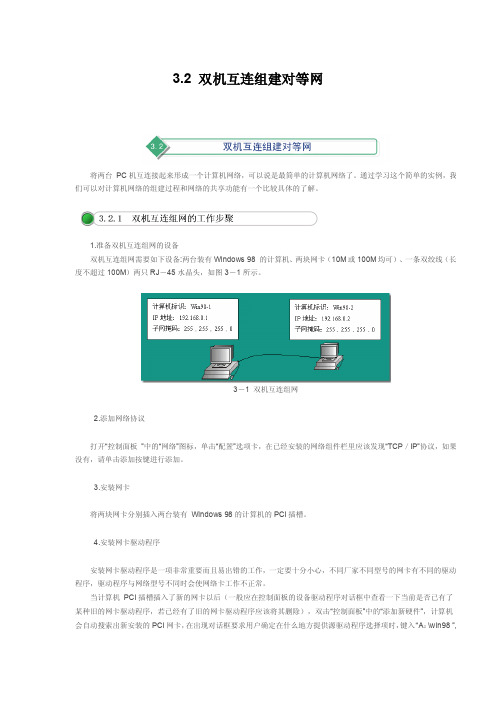
3.2 双机互连组建对等网将两台PC机互连接起来形成一个计算机网络,可以说是最简单的计算机网络了。
通过学习这个简单的实例,我们可以对计算机网络的组建过程和网络的共享功能有一个比较具体的了解。
1.准备双机互连组网的设备双机互连组网需要如下设备:两台装有Windows 98 的计算机、两块网卡(10M或100M均可)、一条双绞线(长度不超过100M)两只RJ-45水晶头,如图3-1所示。
3-1 双机互连组网2.添加网络协议打开“控制面板”中的“网络”图标,单击“配置”选项卡,在已经安装的网络组件栏里应该发现“TCP/IP”协议,如果没有,请单击添加按键进行添加。
3.安装网卡将两块网卡分别插入两台装有Windows 98的计算机的PCI插槽。
4.安装网卡驱动程序安装网卡驱动程序是一项非常重要而且易出错的工作,一定要十分小心,不同厂家不同型号的网卡有不同的驱动程序,驱动程序与网络型号不同时会使网络卡工作不正常。
当计算机PCI插槽插入了新的网卡以后(一般应在控制面板的设备驱动程序对话框中查看一下当前是否已有了某种旧的网卡驱动程序,若已经有了旧的网卡驱动程序应该将其删除),双击“控制面板”中的“添加新硬件”,计算机会自动搜索出新安装的PCI网卡,在出现对话框要求用户确定在什么地方提供源驱动程序选择项时,键入“A:\win98 ”,同时将网卡驱动程序盘插入软驱,单击“下一步”按键后,计算机会自动完成网卡驱动程序的安装。
如图3-2所示。
图3-2 指定网卡驱动程序位置5.添加网络服务在“桌面”上右击“网络邻居”图标选中“属性”选项,在出现的“配置”对话框中单击“添加”按键,在出现的“请选择网络组件类型”对话框中选中“服务”选项,如图3-3所示。
在“选择网络服务”对话框中选择“Microsoft 网络上的文件和打印机共享”,如图3-4所示。
图3-3 选择网络组件类型图3-4 选择网络服务6.标识计算机在“网络”对话框中,单击“标识”选项卡,输入计算机名字(一台名为win98-1,另一台名为win98-2),如图3-5所示图3-5 确定计算机标识7.设置访问控制在“网络”对话框中单击“访问控制”选项卡,在出现的对话框中选择“共享级网络控制”,如图3-6所示。
实验三 对等网的组建

实验三对等网的组建一、实验目的1、掌握网卡(以RTL8139 PCI Fast Ethernet Adapter为例)、双绞线和交换机等网络硬件设备之间的连接与应用。
2、学习应用Windows2003xp组网及有关参数的设置。
3、熟悉对等网络的特点。
二、实验预习要求1、复习有关网卡安装的部分。
2、复习有关对等网的部分。
3、仔细阅读本实验指导书。
三、实验设备实验所需实验设备如表1所示。
表1四、实验原理对等网络(Peer to Peer)也称工作组模式,其特点是对等性,即网络中计算机功能相似,地位相同,无专用服务器,每台计算机相对网络中其他的计算机而言,既是服务器又是客户机,相互共享文件资源以及共享网络资源,例如,打印机等。
各设备之间的关系如图1所示。
图1 对等网工作模式说明:本实验是应用Windows98,将三台以上的计算机设备通过一台交换机建立一个对等网络,实现各用户可以相互共享硬盘、打印机和应用程序等。
五、实验步骤步骤1:实验前的准备1)设备的准备在实验之前检查计算机、网卡、双绞线、交换机和网络软件等设备的好坏状况和安装相应的操作系统。
2)数据的准备数据的准备包括拟定计算机的名称,了解打印机、网卡的类型及有关参数。
在对等网络中使用TCP/IP协议,设置可参考表2所示的有关数据。
表2六、交换机端口隔离一)目的理解Port Vlan的配置。
二)背景描述假设此交换机是宽带小区城域网中的1台楼道交换机,住户PC1连接在交换机的0/5口;住户PC2连接在交换机的0/15口。
现要实现各家各户的端口隔离。
三)技术原理VLAN(Virtual Local Area Network,虚拟局域网)是指在一个物理网段内,进行逻辑的划分,划分成若干个虚拟局域网。
VLAN最大的特性是不受物理位置的限制,可以进行灵活的划分。
VLAN具备了一个物理网段所具备的特性。
相同VLAN内的主机可以互相直接访问,不同VLAN间的主机之间访问必须经由路由设备进行转发。
对等网组建方法

对等网……自已动手来组网对等网设置的步骤1. 在Windows XP中配置对等网① 网卡驱动程序的安装② 使用网络配置向导完成了对等网的硬件安装,在Windows XP中安装网卡驱动程序后,运行“设置家庭和小型办公网络” 向导设置对等网的网络参数。
③设置IP地址启动计算机到Windows XP桌面后,设置IP地址和子网掩码。
2. Windows XP下对等网实现网络资源共享完成对等网的安装与配置后,就可以实现对等网中共享资源的访问。
①设置共享文件夹②查看网络资源③搜索计算机④共享打印机个人电脑在我国一些大中城市家庭的普及率已近10%,而不少家庭,现在已拥有两台或者两台以上的计算机。
如何充分利用资源,实现家庭文件传输,打印机、扫描仪和光驱资源的共享,一“猫”支持多机上网呢?这是我们今天要讨论的问题,下面我们用图解的方式详细介绍组建一个对等网的各种方法,希望对读者朋友有所帮助。
两台电脑组成对等网如果你有两台电脑,那么可以这样组建一个对等网。
一、用网卡连接利用这种方式来连接两台电脑,我们需要先准备两块有RJ-45接口的网卡、两个RJ-45水晶接头和一段双绞线。
首先我们需要自己制作一根网线。
这种网线与一般网线的排列方式不一样。
具体的排列方式是双绞线的8股线要求按顺序1与3、2与6交叉相接,也称为跳线。
接下来我们打开机箱,将网卡安装在计算机主板的插槽上。
需要注意的是,由于网卡可能与声卡、显卡互相产生干扰信号,因此需要把网卡安装在远离它们的插槽中。
安装好网卡后,盖上机箱,连好网线。
开机启动Win98,根据提示正确安装网卡驱动程序,系统一般会自动把网卡的中断设置为5,把输入输出范围设置为0300—031f。
双击“我的电脑”→“控制面板”→“网络”→“配置”。
在“配置”项中点击“添加”,选择“协议”,在“协议”中选择“NetBEUI”、“TCP /IP”、“IPX/SPX兼容协议”、“客户为Microsoft网络用户”、“服务为网络上的文件与打印共享”。
第三课 对等网的组建与组及用户

第三课对等网的组建与组及用户一、对等网的组建对等网可以说是当今最简单的网络,连接的电脑数最好不超过20台。
如果连接到对等网的电脑超过20台,这个网络系统的性能会有所降低,请改用客户/服务器结构的Win NT网络或Novell网络。
在对等网络中,对等网上各台计算机的有相同的功能,无主从之分,网上任意节点计算机既可以作为网络服务器,为其它计算机提供资源;也可以作为工作站,以分享其它服务器的资源;任一台计算机均可同时兼作服务器和工作站,也可只作其中之一。
同时,对等网除了共享文件之外,还可以共享打印机,对等网上的打印机可被网络上的任一节点使用,如同使用本地打印机一样方便。
因为对等网不需要专门的服务器来做网络支持,也不需要其他组件来提高网络的性能,因而对等网络的价格相对要便宜很多。
对等网主要有如下特点:(1)网络用户较少,一般在20台计算机以内,适合人员少,应用网络较多的中小企业;(2)网络用户都处于同一区域中;(3)对于网络来说,网络安全不是最重要的问题。
对等网一般采用总线型和星型。
总线型网络是将所有电脑连接在一条线上,使用同轴电缆连接,就像一条线上栓着的几只蚂蚱,只适合使用在电脑不多的对等网上,因为电缆中的一段出了问题,其他电脑也无法接通,会导致整个网络瘫痪。
系统中要使用BNC接口网卡、BNC-T型接头、终结器和同轴细缆。
星型网络使用双绞线连接,结构上以集线器(HUB)为中心,呈放射状态连接各台电脑。
由于HUB上有许多指示灯,遇到故障时很容易发现出故障的电脑,而且一台电脑或线路出现问题丝毫不影响其他电脑,这样网络系统的可靠性大大增强。
另外,如果要增加一台电脑,只需连接到HUB上就可以,很方便扩充网络。
网络设备:双绞线,网卡,水晶头,网钳,集线器(HUB)。
对等网组建步骤:1、硬件的安装1、网卡的安装2、双绞线的制作3、HUB的安装与连接:把接好接头的双绞线的一端插入计算机的网卡上,另外一端插入HUB的接口中,接口的次序不限。
学生活动:小型对等网的组建

学生活动:小型对等网的组建班别:姓名:学号:评价:实验一:利用网线实现双机的直接互连准备工作(1)什么是对等网(2)对等网络的组建方案:A方案:B方案:(3)认识组建网络所需的硬件设备:一、硬件的准备1.安装网卡(1)关闭计算机的电源并拔掉电源线。
(2)打开机箱,在电脑上找到一个空闲的PCI插槽,并将该插槽对应的机箱金属挡板取下。
(3)把网卡插入插槽。
(4)用螺丝把网卡固定在机箱上。
(5)装上机箱,连接电源线。
(6)这时再打开电源,重新启动计算机。
一般情况下,操作系统会自动识别出计算机上已经插入新设备,而且大部分的网卡驱动程序都可以自动安装。
如果系统没有默认的程序,则。
重新启动计算机后,右键单击“我的电脑”图标,选择“属性”,弹出系统属性对话框选择“硬件—设备管理器”。
如果在该对话框中的“网络适配器”中没有出现问号或惊叹号(如下图),就说明网卡已经安装成功了。
思考:网卡是否一次连通,,如果不是,出现了什么问题,你们是怎么解决的?2.交叉线的制作(1)交叉线的钳制先准备好我们所需的工具:压线钳。
制作顺序按下面的提示:注意:交叉线的两头分别使用T568A和T568B标准来钳制⏹剪断:利用压线钳的剪线刀口剪取适当长充的网线。
⏹剥皮:用压线钳的剪线刀口将线头剪齐,再将线头放入剥线刀口,让线头角及挡板,稍微握紧压线钳慢慢旋转,让刀口划开双绞线的保护胶皮,拔下胶皮。
(注意:大约2厘米)思考:剥线过长和过短分别会有什么问题(2)网线制作的线序标准标准 1 2 3 4 5 6 7 8T568AT568B⏹排序:(以T568A为例)剥除外包皮后即可见到双绞线网线的4对8条芯线,并且可以看到每对的颜色都不同。
每对缠绕的两根芯线是由一种染有相应颜色的芯线加上一条只染有少许相应颜色的白色相间芯线组成。
四条全色芯线的颜色为:。
每对线都是相互缠绕在一起的,制作网线时必须将4个线对的8条细导线一一拆开,理顺,捋直,然后按照规定的线序排列整齐。
第1讲 组建对等网

任务2 双绞线的制作
典型案例1——制作双绞线接头 案例目标
制作一根直连网线,使用5类双绞线,两端接头按 568B标准的线序制作,并用测线仪测试一下是否接通 。 操作思路 (1)准备工具。 (2)制作接头 操作步骤 按直连法制作双绞线接头的具体操作。
8
任务2 双绞线的制作
1
2
3
4
费用也就更贵。
45
光导纤维电缆(Optical Fiber)
4. 光导纤维电缆的主要应用特点 (1) 优点 ① 传输带宽高,通信容量大。由于光纤具有极高
的容量,因此在实际中可达到极高的传输速率,例如 :目前光纤的数据传输速率为100~2000Mbit/s的 数量范围。 ② 传输损耗小,中继距离长。光纤具有极低的衰 减,可以长距离传输,例如:在计算机网络中,使用 多模光纤传输时,最大传输距离通常被认为是2000m ;也有资料介绍,使用单模光纤进行数据传输时,不 使用中继器的最高传输距离为68km。
第1讲 组建对等网.ppt
教学目的
掌握 Windosw对等网的组建的步骤,方法
2
教学目标
能力目标 ① 学会安装网卡及驱动程序; ② 学会制作双绞线; ③ 学会用双绞线将双机对连。 知识目标 ① 了解网卡的类型及功能; ② 掌握双绞线的制作方法; ③ 了解传输介质的类型,特点 ④ 掌握对等网组建的步骤、方法
35
任务5 传输介质的种类与特点-双绞线
1 双绞线(twisted pair)的结构与分类
双绞线(又称双扭线)是当前最普通的传输介质
,它由两根绝缘的金属导线扭在一起而成。通常还把
若干对双绞线对(2对或4对),捆成一条电缆并以坚韧
的护套包裹着,每对双绞线合并作一根通信线使用,
1_组建对等网连成网络

将四对线往四个方向解开 ,将4个线对的8条细导线逐一解开,理顺, 然后按照规定的线序排列整齐.
T568B 标准线序从左到右依次为:白橙色,橙色,白绿色,蓝色,白蓝色, 绿色,白棕色,棕色.
6
制作直通网线
3,裁剪导线 , 利压线钳的剪线刀口把线缆顶部裁剪整齐,保留的去掉 外护套的部分约为15mm左右,这个长度正好能将各细芯线插 入到各自的线槽.如果该段留得过长,会增加串扰,而且会 导致水晶头不能压住护套使得线缆从水晶头中脱出,造成线 路的接触不良甚至中断.裁剪之后,尽量把线缆按紧
3
安装网卡
3,安装网卡驱动程序 , 将网卡插入计算机主板上的插槽上后,由于现在的网卡大 部分具有即插即用的功能,而Windows XP系统又具有即插即 用功能,所以在安装网卡驱动程序时基本上不需要用户进行手 动安装,系统会自动搜索新硬件并安装其驱动程序.如果系统 提示找不到网卡的驱动程序,就需要进行手动安装. 安装完成之后,在任务栏的右侧看到了一个网络连接提示 的图标,因为目前没有连接网络电缆,所以在该图标上有个红 色的叉标记.
4
1,剥线 ,
制作直通网线
首先利用压线钳的剥线口把双绞线的外护套剥掉.将线头放入剥线专用
的刀口,稍微用力握紧压线钳慢慢旋转,让刀口划开双绞线的外护套,然后把划开 的这部分的外护套去掉.如图所示. 需要注意的是:压线钳挡位离剥线刀口长度一般为2~3CM,这样可以避免剥线 过长或过短.若剥线过长,待会绕开双绞线比较麻烦,而且也浪费线缆;若剥线过 短,则可能导致双绞线不能完全插到水晶头底部,造成水晶头插针不能与网线芯线 完全接触,影响线路的通断和性能.
10
测试网线
2,连接网线 , 将刚才制作的网线,分别将电脑的网卡和交换机连接起 来.网线的一端接在电脑的网卡上,另外一端接在交换机的 端口上. 连接好之后看到电脑桌面的任务栏右侧出现了一个表示 网络已连接上的图标 .
对等网的建立

对等网的建立1、将服务器与其余三台机器由路由器连接,查看是否能连接到其他用户。
若可以,则正常;若显示无权访问,则须查找原因,一步一步修改,检查及修改步骤如下1)安装TCP/IP协议用鼠标右键单击“网络”图标,选择“属性”,在弹出的对话框中查看是否已经安装了TCP/IP协议。
如果没有安装此协议,单击“添加”按钮,弹出一个对话框,在该对话框中单击“协议”选项,弹出第二个对话框,在该对话框左边的列表框中选择“Microsoft”,在右边的列表框中选择“TCP/IP”。
最后单击“确定”按钮,系统开始安装TCP/IP协议。
2)安装NWlink IPX/SPX/NetBIOS Compatible Transport Protocol协议。
用鼠标右键单击“网络”图标,选择“属性”,在弹出的对话框中查看是否已经安装了NWlink IPX/SPX/NetBIOS Compatible Transport Protocol协议协议。
如果没有安装此协议,单击“添加”按钮,弹出一个对话框,在该对话框中单击“协议”选项,弹出第二个对话框,在该对话框左边的列表框中选择“Microsoft”,在右边的列表框中选择“NWlink IPX/SPX/NetBIOSCompatible Transport Protocol”,然后在弹出的对话框中选择“协议”,最后单击“确定”按钮,系统开始安装NWlink IPX/SPX/NetBIOS Compatible Transport Protocol协议。
3)查看是否在同一网段。
即IP地址。
用鼠标右键单击“网络”图标,选择“属性”,在弹出的对话框中查看TCP/IP协议的属性,4)开启Guest账号:右击我的电脑\管理\用户有个Guest,双击之去掉“账户已停用”前面的勾。
5) 右击我的电脑\属性\计算机名,查看该选项卡中出现的局域网工作组名称是否一致。
若不同则点击“更改”,修改为同一工作组。
组建对等网ppt

右健打开希准备一条双绞线。(交叉线、直通线) 2、用双绞线把两台电脑连接起来。接下来对两台电脑进 行设置! 3、XP系统,右击网上邻居—>属性—>设置家庭或小型 办公网络,然后根据提示创建一个本地连接(最后一步是 选“完成该向导……”)!2000系统和XP系统差不了多少! 4、添加IPX/spx协议(网上邻居—本地连接—属性—安 装—协议) 5、关闭防火墙(控制面板---安全中心---Windows防火 墙)
6、右击网上邻居—>属性—>再右击第三步中 创建的本地连接—>属性—>点击TCP/IP协议— >属性,然后手动设置IP,比如:比如你的 IP192.168.0.1 网关 192.168.0.254 他的IP 192.168.0.2 网关 192.168.0.254;DNS可以 不设!注意两台电脑的网关一定要相同,如果要 设置DNS,那么也要相同。 7、删除拒绝从网络访问这台计算机中的来宾账 户(控制面板-管理工具-本地安全设置-本地策 略-用户权利指派-拒绝从网络访问这台计算机, 删除guest即可)
对等网组建与资源共享
实验目的:
1、通过对等网的组建,了解对等网络的基本组成,设 备用途及实现资源共享的方法途径 2、熟练掌握硬件设备连接,及网络协议的配置基本方 法步骤
实验内容:
1、硬件安装 2、网络通信协议配置及其他配置 3、资源共享权限设置 4、同组计算机互访或访问其他计算机
对等网的实现方式 第一种:两台电脑的对等网 第二种:两台以上的对等网 第三种:三台以上的对等网 以两台为例
第3章如何组建和配置对等网络

16
第3章 如何组建和配置对等网络 (3) 把制作好的双绞线的一端插入到计算机网卡的RJ-45接
图33添加新硬件向导对话框2单击下一步按钮系统即开始搜索新安装的硬件第3章如何组建和配置对等网络3在新弹出的对话框发现新添加的网卡图34系统找到新添加的网卡4单击下一步按钮第3章如何组建和配置对等网络5如果已知网卡型号则选择搜索设备的最新驱动程序推荐单选项此时就可以通过搜就可以通过搜索windows98安装程序光盘或其他可能有此设备驱动程序的磁盘介质6如果不知网卡的确切型号但有厂家提供的驱动程序则直接选择该单选项7单击下一步按钮图35选择搜索网卡驱动程序的方式第3章如何组建和配置对等网络8在这个对话框中显示了搜索驱动程序的多种定位方法根据实际情况选择一项或多项复选项图36选择网卡驱动程序的定位方法第3章如何组建和配置对等网络10如果选择第6步则出现新的对话框
23
第3章 如何组建和配置对等网络
(13) 完成驱动程序的安装 后,出现最后的对话框。 单击“完成”按钮,安装 完后系统提示要求重新启 动计算机,重启后生效
图3-8 完成网卡驱动程序的安装
24
第3章 如何组建和配置对等网络
3.网卡的配置
网卡的配置是整个对等网组建成功与否的关键,在网卡的配 置中需要做以下几个方面的配置:(1) 安装网络客户;(2) 安装 网络协议;(3) 配置工作组;(4) 配置客户机网卡的IP地址。通 常在安装网卡后,基本的网络组件(如网络客户、TCP/IP协议) 都已安装,我们只需进行一些必要的配置即可。具体的操作步 骤如图3-9~图3-16所示。
实验二、组建对等网
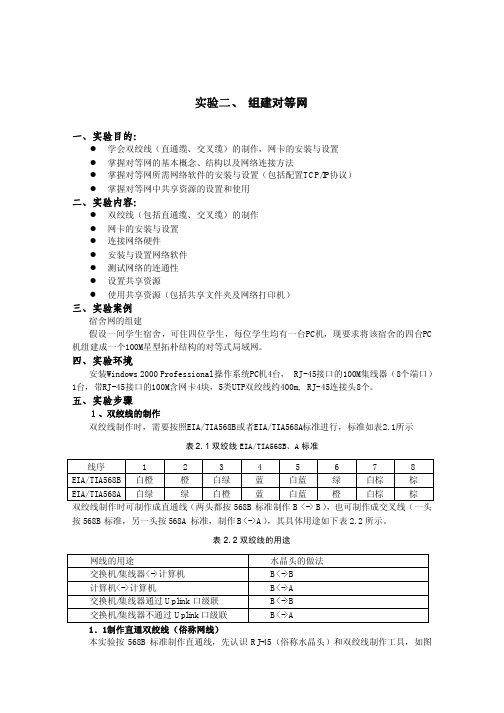
实验二、组建对等网一、实验目的:●学会双绞线(直通缆、交叉缆)的制作,网卡的安装与设置●掌握对等网的基本概念、结构以及网络连接方法●掌握对等网所需网络软件的安装与设置(包括配置TCP/IP协议)●掌握对等网中共享资源的设置和使用二、实验内容:●双绞线(包括直通缆、交叉缆)的制作●网卡的安装与设置●连接网络硬件●安装与设置网络软件●测试网络的连通性●设置共享资源●使用共享资源(包括共享文件夹及网络打印机)三、实验案例宿舍网的组建假设一间学生宿舍,可住四位学生,每位学生均有一台PC机,现要求将该宿舍的四台PC 机组建成一个100M星型拓朴结构的对等式局域网。
四、实验环境安装Windows2000Professional操作系统PC机4台,RJ-45接口的100M集线器(8个端口)1台,带RJ-45接口的100M含网卡4块,5类UTP双绞线约400m,RJ-45连接头8个。
五、实验步骤1、双绞线的制作双绞线制作时,需要按照EIA/TIA568B或者EIA/TIA568A标准进行,标准如表2.1所示表2.1双绞线EIA/TIA568B、A标准线序12345678EIA/TIA568B白橙橙白绿蓝白蓝绿白棕棕EIA/TIA568A白绿绿白橙蓝白蓝橙白棕棕双绞线制作时可制作成直通线(两头都按568B标准制作B<->B),也可制作成交叉线(一头按568B标准,另一头按568A标准,制作B<->A),其具体用途如下表2.2所示。
表2.2双绞线的用途网线的用途水晶头的做法交换机/集线器<->计算机B<->B计算机<->计算机B<->A交换机/集线器通过Uplink口级联B<->B交换机/集线器不通过Uplink口级联B<->A1.1制作直通双绞线(俗称网线)本实验按568B标准制作直通线,先认识RJ-45(俗称水晶头)和双绞线制作工具,如图2.1所示。
对等网组建过程

工作任务2:对等网组建【任务描述】对等网可以说是当今最简单的网络,它采用分散管理的方式,非常适合家庭和小型办公室,不仅投资少,连接也很容易。
【任务目标】掌握初步的网络设计方法和简单的拓扑规划熟悉家庭和办公对等网的组建【任务载体和工作设备】计算机、集线器、制作网线相关材料和工具【工作过程】子任务1、局域网设计分析和拓扑图绘制工作任务背景:全球信息化、网络化的潮流给人们的生活和工作的模式带来新的变革,而SOHO(small office. Home office,在家里办公、小型办公)则是这场变革衍生出来的一种全新的工作模式。
网络时代的到来,使得SOHO流行。
在SOHO网络环境中,通过先进的计算机设备以及强大的互联网支持,使我们足不出户就可以与其他同事共享信息资源,分工协作,不仅节省了上下班用在交通上的额外费用,还能为工作带来便利,大大提高了工作效率,因此SOHO网络成为不可缺少的办公资源。
在一家外企工作的王先生正在慢慢变成幸福的SOHO族,自从家里买齐了计算机、传真机,他就不经常去公司了,电话联系同事,上网查阅资料,通过E—mail传输文件,所有的工作几乎都可以在家里完成。
到了必须去公司的日子,他只需携带一个u盘进行必要的处理就可以了。
而王先生也渐渐习惯了在家里宽松舒适的条件下工作,这让他的工作效率比在办公室里还要高。
张伟是一名小学教师,和享受家庭SOHO网络办公的王先生是同学,张伟参观了王先生的SOHO网络以后非常羡慕,也希望能和王先生一样享受SOHO网络,早日步入SOHO时代。
张伟家里原来就有一台计算机,最近因为SOHO网络办公以及女儿学习的需要,又购买了一台笔记本电脑。
经过一段时间后,张老师感到越来越不便,文件分别存放在两台计算机中,经常需要从一台计算机拷贝到另一台计算机。
张伟想能否像自己在单位中的计算机那样,通过网络技术把分散的计算机互相连接起来,构建简单的家庭网络环境,通过网络来传输文件,共享信息资源。
对等网的建立实验二
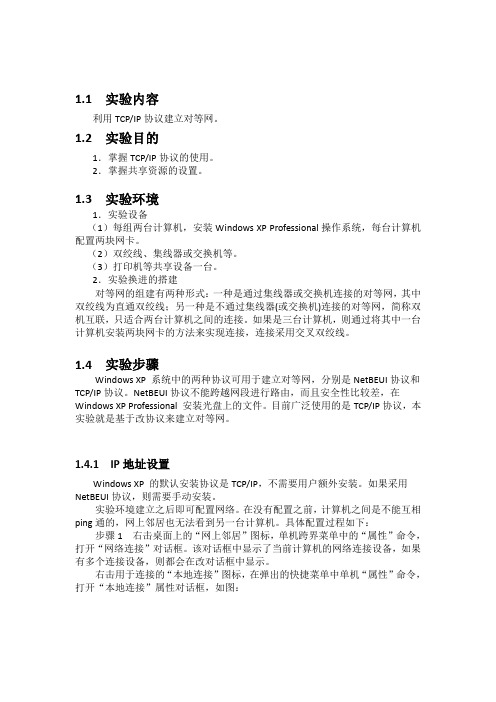
1.1 实验内容利用TCP/IP协议建立对等网。
1.2 实验目的1.掌握TCP/IP协议的使用。
2.掌握共享资源的设置。
1.3 实验环境1.实验设备(1)每组两台计算机,安装Windows XP Professional操作系统,每台计算机配置两块网卡。
(2)双绞线、集线器或交换机等。
(3)打印机等共享设备一台。
2.实验换进的搭建对等网的组建有两种形式:一种是通过集线器或交换机连接的对等网,其中双绞线为直通双绞线;另一种是不通过集线器(或交换机)连接的对等网,简称双机互联,只适合两台计算机之间的连接。
如果是三台计算机,则通过将其中一台计算机安装两块网卡的方法来实现连接,连接采用交叉双绞线。
1.4 实验步骤Windows XP 系统中的两种协议可用于建立对等网,分别是NetBEUI协议和TCP/IP协议。
NetBEUI协议不能跨越网段进行路由,而且安全性比较差,在Windows XP Professional 安装光盘上的文件。
目前广泛使用的是TCP/IP协议,本实验就是基于改协议来建立对等网。
1.4.1 IP地址设置Windows XP 的默认安装协议是TCP/IP,不需要用户额外安装。
如果采用NetBEUI协议,则需要手动安装。
实验环境建立之后即可配置网络。
在没有配置之前,计算机之间是不能互相ping通的,网上邻居也无法看到另一台计算机。
具体配置过程如下:步骤1 右击桌面上的“网上邻居”图标,单机跨界菜单中的“属性”命令,打开“网络连接”对话框。
该对话框中显示了当前计算机的网络连接设备,如果有多个连接设备,则都会在改对话框中显示。
右击用于连接的“本地连接”图标,在弹出的快捷菜单中单机“属性”命令,打开“本地连接”属性对话框,如图:步骤2 在“本地连接”属性对话框中的“常规”选项卡中,选中“Internet 协议(TCP/IP)”复选框,然后单击“属性”,进入“Internet协议(TCP/IP)”对话框,如图:步骤3 根据实验环境,填写对话框中的参数,如图所示。
实训二对等网组建基础
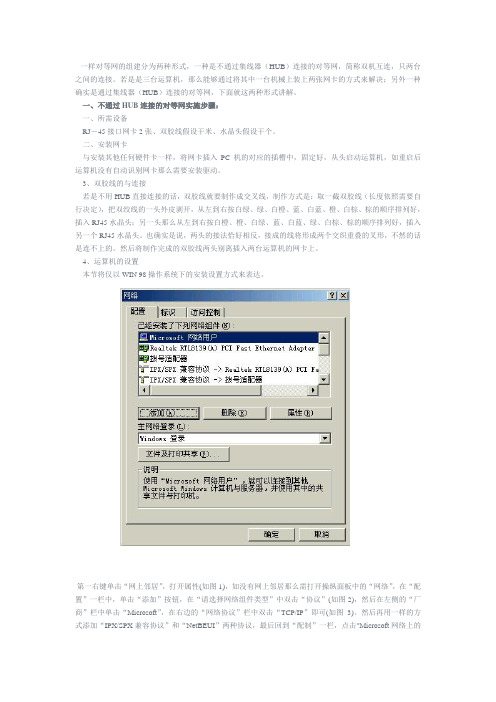
一样对等网的组建分为两种形式,一种是不通过集线器(HUB)连接的对等网,简称双机互连,只两台之间的连接。
若是是三台运算机,那么能够通过将其中一台机械上装上两张网卡的方式来解决;另外一种确实是通过集线器(HUB)连接的对等网,下面就这两种形式讲解。
一、不通过HUB连接的对等网实施步骤:一、所需设备RJ-45接口网卡2张、双胶线假设干米、水晶头假设干个。
二、安装网卡与安装其他任何硬件卡一样,将网卡插入PC机的对应的插槽中,固定好,从头启动运算机,如重启后运算机没有自动识别网卡那么需要安装驱动。
3、双胶线的与连接若是不用HUB直接连接的话,双胶线就要制作成交叉线,制作方式是:取一截双胶线(长度依照需要自行决定),把双绞线的一头外皮剥开,从左到右按白绿、绿、白橙、蓝、白蓝、橙、白棕、棕的顺序排列好,插入RJ45水晶头;另一头那么从左到右按白橙、橙、白绿、蓝、白蓝、绿、白棕、棕的顺序排列好,插入另一个RJ45水晶头。
也确实是说,两头的接法恰好相反,接成的线将形成两个交织重叠的叉形,不然的话是连不上的。
然后将制作完成的双胶线两头别离插入两台运算机的网卡上。
4、运算机的设置本节将仅以WIN 98操作系统下的安装设置方式来表达。
第一右键单击“网上邻居”,打开属性(如图1),如没有网上邻居那么需打开操纵面板中的“网络”,在“配置”一栏中,单击“添加”按钮,在“请选择网络组件类型”中双击“协议”(如图2),然后在左侧的“厂商”栏中单击“Microsoft”,在右边的“网络协议”栏中双击“TCP/IP”即可(如图3)。
然后再用一样的方式添加“IPX/SPX兼容协议”和“NetBEUI”两种协议,最后回到“配制”一栏,点击"Microsoft网络上的文件与打印机共享"按钮,将“许诺其他访问我的文件”和“许诺其他运算机我的打印机”两项前都打上勾,再“确信”即可,最后在“主网络”选框当选择“Windows登岸”。
星形对等网的组建步骤-电脑资料

星形对等网的组建步骤-电脑资料
(1)、网卡的安装:首先像安装其他任何硬件卡一样,将网卡插入PC机的一个插槽中,固定好;
(2)、双绞线的制作:剪裁适当长度的双绞线,用剥线钳剥去其端头1厘米左右的外皮(注意内芯的绝缘层不要剥除),一般内芯的外皮上有颜色的配对,按颜色排列好,将线头插入RJ-45接头,用钳子压紧,确定没有松动,这样一个接头就完成了;
(3)、HUB的安装与连接:把接好接头的双绞线的一端插入计算机的网卡上,另外一端插入HUB的接口中,接口的次序不限,然后将HUB所带的小整流器的电源输出端插入HUB的电源接口,接上电源,,电脑资料
《星形对等网的组建步骤》(https://www.)。
最后的结果是每一台计算机都用一根双绞线与HUB连接,这种网络的布线方式被称为“星形拓扑”。
- 1、下载文档前请自行甄别文档内容的完整性,平台不提供额外的编辑、内容补充、找答案等附加服务。
- 2、"仅部分预览"的文档,不可在线预览部分如存在完整性等问题,可反馈申请退款(可完整预览的文档不适用该条件!)。
- 3、如文档侵犯您的权益,请联系客服反馈,我们会尽快为您处理(人工客服工作时间:9:00-18:30)。
工作任务2:对等网组建【任务描述】对等网可以说是当今最简单的网络,它采用分散管理的方式,非常适合家庭和小型办公室,不仅投资少,连接也很容易。
【任务目标】掌握初步的网络设计方法和简单的拓扑规划熟悉家庭和办公对等网的组建【任务载体和工作设备】计算机、集线器、制作网线相关材料和工具【工作过程】子任务1、局域网设计分析和拓扑图绘制工作任务背景:全球信息化、网络化的潮流给人们的生活和工作的模式带来新的变革,而SOHO(small office. Home office,在家里办公、小型办公)则是这场变革衍生出来的一种全新的工作模式。
网络时代的到来,使得SOHO流行。
在SOHO网络环境中,通过先进的计算机设备以及强大的互联网支持,使我们足不出户就可以与其他同事共享信息资源,分工协作,不仅节省了上下班用在交通上的额外费用,还能为工作带来便利,大大提高了工作效率,因此SOHO网络成为不可缺少的办公资源。
在一家外企工作的王先生正在慢慢变成幸福的SOHO族,自从家里买齐了计算机、传真机,他就不经常去公司了,电话联系同事,上网查阅资料,通过E—mail传输文件,所有的工作几乎都可以在家里完成。
到了必须去公司的日子,他只需携带一个u盘进行必要的处理就可以了。
而王先生也渐渐习惯了在家里宽松舒适的条件下工作,这让他的工作效率比在办公室里还要高。
张伟是一名小学教师,和享受家庭SOHO网络办公的王先生是同学,张伟参观了王先生的SOHO网络以后非常羡慕,也希望能和王先生一样享受SOHO网络,早日步入SOHO时代。
张伟家里原来就有一台计算机,最近因为SOHO网络办公以及女儿学习的需要,又购买了一台笔记本电脑。
经过一段时间后,张老师感到越来越不便,文件分别存放在两台计算机中,经常需要从一台计算机拷贝到另一台计算机。
张伟想能否像自己在单位中的计算机那样,通过网络技术把分散的计算机互相连接起来,构建简单的家庭网络环境,通过网络来传输文件,共享信息资源。
如果构建了家庭网络,一家人就可以在任意的一台计算机上工作,而不需要挪动位置,通过家庭网络传递文件;还可以使两台计算机共享家庭中的打印机;在休闲的时候,还可以通过网络,一家人一起玩网络游戏。
SOHO网络真是一举三得的好事情。
达到的技术要求:合理设计家庭SOHO网络,绘制出符合实际要求的拓扑图需要设备、材料:纸、笔【实际操作】简单的网络设计共包括三个步骤,那就是需求分析、方案设计、根据方案绘制拓扑图。
需求分析:需求一:张伟希望把家里的两台计算机连接起来。
分析一:把分散的计算机连接起来,可以使用交叉线(即交叉双绞线)连接,形成双机互联网络。
需求二:使家庭中两台计算机共享打印机。
分析二:配置双机互联网络,共享网络硬件资源。
需求三:张伟参观了王先生的SOHO网络以后,也希望能和王先生一样享受SOHO网络技术,早日步入SOHO时代。
分析三:配置双机互连网络,使两台计算机都可以接入internet。
方案设计计算机网络就是使用通信介质,把分布在不同地点的计算机,连接起来形成一个共享的网络系统。
网络系统有大有小,有全球计算机之间互联构成的internet,也有直接把两台计算机连接,形成最小的网络——双机互联网络。
双机互联网络也具有所有完整网络组建必须具有的网络组成部分:网络通信介质、网络终端、网络互联设备。
为把张伟家庭的两台计算机连接起来,需要使用交叉线,配置其中的一台计算机,模拟成网络代理服务器,再使其通过电话拨号接入Internet,享受SOHO网络。
为了验证网络连接的可靠性,网络设备的地址需要设置在相同的工作网段,网关的设置分别为默认对方设备的地址,即可进行简单网络连通性的测试。
拓扑图绘制如果张伟家中只有两台机器,不用画拓扑图,直接用交叉线互联即可;如果张伟家中还要再添加几台计算机,则使用星型拓扑是最合适的,因为星型拓扑配置灵活、易扩充,维护和故障检测方便,需要的设施也方便,只要一个hub就够了,非常适合家庭。
【实训练习】1、生活中有各种网络类型,如电话网、电视网、公路网、电力网、自来水管线网……它们布线的方式和计算机网络有很多相似的地方,其中电视网和电话网与计算机网络最为相近。
观察家中的有线电视(或电话)是如何接入的,周围邻居又是如何接入的,如果有可能画出家庭所在小区的有线电视(或电话)网拓扑图。
同时也可观察室内的部分管线的走线方式,如自来水管线中,厨房、卫生间、盥洗室等如何设置,电话线中客厅、书房、卧室如何走线等。
2、比较四种不同网络拓扑的优缺点3、实地勘察一下生活中周围的网络,看看这些网络中有哪些网络设备?这些设备之间都是如何进行连接的?网络中计算机之间的线路都是如何连接的?试画出它们的网络拓扑结构图,并说出这种结构有什么特点?看能不能分出它们是属于上面介绍的哪种拓扑结构?子任务2:家庭局域网组建工作任务背景:全球信息化、网络化的潮流给人们的生活和工作的模式带来新的变革,而SOHO(small office. Home office,在家里办公、小型办公)则是这场变革衍生出来的一种全新的工作模式。
网络时代的到来,使得SOHO流行。
在SOHO网络环境中,通过先进的计算机设备以及强大的互联网支持,使我们足不出户就可以与其他同事共享信息资源,分工协作,不仅节省了上下班用在交通上的额外费用,还能为工作带来便利,大大提高了工作效率,因此SOHO网络成为不可缺少的办公资源。
在一家外企工作的王先生正在慢慢变成幸福的SOHO族,自从家里买齐了计算机、传真机,他就不经常去公司了,电话联系同事,上网查阅资料,通过E—mail传输文件,所有的工作几乎都可以在家里完成。
到了必须去公司的日子,他只需携带一个u盘进行必要的处理就可以了。
而王先生也渐渐习惯了在家里宽松舒适的条件下工作,这让他的工作效率比在办公室里还要高。
张伟是一名小学教师,和享受家庭SOHO网络办公的王先生是同学,张伟参观了王先生的SOHO网络以后非常羡慕,也希望能和王先生一样享受SOHO网络,早日步入SOHO时代。
张伟家里原来就有一台计算机,最近因为SOHO网络办公以及女儿学习的需要,又购买了一台笔记本电脑。
经过一段时间后,张老师感到越来越不便,文件分别存放在两台计算机中,经常需要从一台计算机拷贝到另一台计算机。
张伟想能否像自己在单位中的计算机那样,通过网络技术把分散的计算机互相连接起来,构建简单的家庭网络环境,通过网络来传输文件,共享信息资源。
如果构建了家庭网络,一家人就可以在任意的一台计算机上工作,而不需要挪动位置,通过家庭网络传递文件;还可以使两台计算机共享家庭中的打印机;在休闲的时候,还可以通过网络,一家人一起玩网络游戏。
SOHO网络真是一举三得的好事情。
达到的技术要求:安装网卡、安装网卡驱动程序、制作双绞线、安装家庭双机互连网络、测试家庭双机互连连通。
需要设备、材料:计算机两台,一台台式机,一台笔记本;交叉线一根。
【实训练习1】1.动手打开计算机机箱,寻找主板上的网卡,查看接口总线标准。
2.使用ipconfig/all命令查询网卡的mac地址信息。
4.找到芯片的型号,从网络上下载该网卡的驱动程序(搜索关键字:查找到的网卡芯片型号)。
5.检查网卡工作状态,描述查看网卡工作状态的方法。
6.会为网卡安装驱动程序。
方法一:打开电源,启动计算机,windows操作系统会发现到新硬件,屏幕出现如下的提示:“Windows发现了新的硬件”,这是因为Windows操作系统的即插即用功能起作用。
把网卡自带的驱动盘(软盘)插入机器中,或找到下载的驱动程序文件位置。
方法二:如果计算机没有自动检测出新网卡,可以手工安装网卡驱动程序。
在“控制面板”窗口中,鼠标双击“添加新硬件”图标,系统会运行“添加新硬件”的向导程序指导一步步地安装网卡驱动程序。
【实训练习2】制作双绞线【任务目标】1)学会识别各种制作双绞线的工具;2)学会使用工具制作交叉线和直通线;3)会使用测线仪测试双绞线的连通性。
【材料清单】1)RJ—45接头(若干)(水晶头);2)双绞线(若干);3)卡线钳(1把);4)测线仪(1台)。
【工作场景】张伟老师家需要规划一个SOHO家庭网络,需要几条交叉线连接家庭中的计算机,因此网络安装人员需要为其制作双绞线。
【工作过程】步骤一:剥线——用卡线钳剪线刀口将线头剪齐,再将双绞线端头伸入剥线刀口,使线头触及前挡板,然后适度握紧卡线钳同时慢慢旋转双绞线(握卡线钳力度不能过大,否则会剪断线芯;剥线的长度为15 mm左右,不宜太长或太短),让刀口划开双绞线的保护胶皮,取出端头后,将双绞线的保护胶皮剥离,露出大约15—20 mm左右线芯。
步骤二:排序——将剥离开的双绞线拆开并且拉直,平行排列平整后,可以看到双绞线由8根不同颜色导线两两绞合而成,将其整理为EIA/TIA 568A或EIA/TIA568B标准平行步骤三:插入——一只手捏住水晶头,将水晶头有弹片一侧向下,另一只手捏平双绞线,把修剪整齐的双绞线线头插入水晶头中并且插紧,观察8根线的金属线芯是否全部顶在水晶头的顶部,注意插入时使水晶头有金属片的一端对着自己。
步骤四:压线——确认所有导线都到位后,把插好的水晶头送入压线钳中的压线槽中,合拢钳子,用力捏几下卡线钳,压紧线头即可。
图2-6 压线步骤五:做另一端——重复以上的步骤,做好一根完整的双绞线。
步骤六:测试——制作好的双绞线,在使用前最好用测线仪检查一下,因为断路不仅会导致无法通信,而且还可能损坏网卡。
图2-8 测试测线仪由两部分组成:主控端和测线端。
主控端有开关可以控制测试过程,具有和线序对应的1~8号指示灯,用来显示被测试线缆的连通情况。
测线端有一个RJ—45口,用来与主控端线缆连接。
测试制作好的双绞线连通性时,把两个水晶头分别插在测线仪的两个插口中,确认线路连接好后,打开测线仪主控端的开关,如果看到左右各8个指示灯顺序闪亮,则表明双绞线连通正常,如果有某个指示灯不亮,则表明这条线有问题,整根双绞线需要更换或重新制作。
以上介绍的直连线的测试方法,对于交叉线的测试方法同上,但8个指示灯闪亮的对应关系和以上有所不同,闪亮的对应关系应该是1-3,2-6,4-7,5-8,6-2,7-4,8-5。
【实际操作】组建简单家庭SOHO对等网络任务目标:1)使用双绞线连接PC组成直连网络;2)理解交叉线和直通线的区别;3)会测试网络的连通性。
材料清单:交叉线(若干),台式机一台,笔记本一台,都为windows 2000 server系统工作场景:张伟老师家中的两台计算机互联的网络环境,张伟老师希望组建一个简单的家庭SOHO网络。
工作过程:步骤一——准备一条制作好的交叉线,使用测线仪测试连通性完好。
步骤二——摆放好两台Pc,注意设备的网卡工作状态是否良好,在windows操作系统中打开“我的电脑”—“属性”—“硬件”—“设备管理器”。
